Manual för Outlook |
||
| Installera ett nytt e-postkonto i Outlook | ||
| Så här installerar du ett nytt e-postkonto i Outlook: (Dialogrutornas utseende kan variera beroende på programmets utgåva) |
||
| 1. | Starta programmet | |
| 2. | Välj Verktyg uppe i menyerna | |
| 3. | Gå sedan till alternativet E-postkonton | |
| 4. | Markera Lägg till ett nytt e-postkonto och klicka på Nästa | |
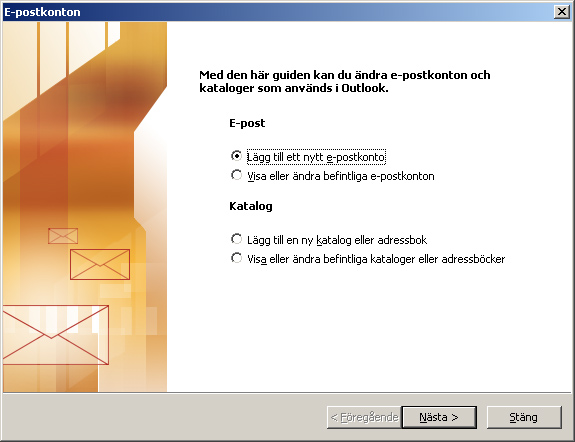 |
||
| 5. | Markera alternativet POP3 . Klicka sedan på Nästa | |
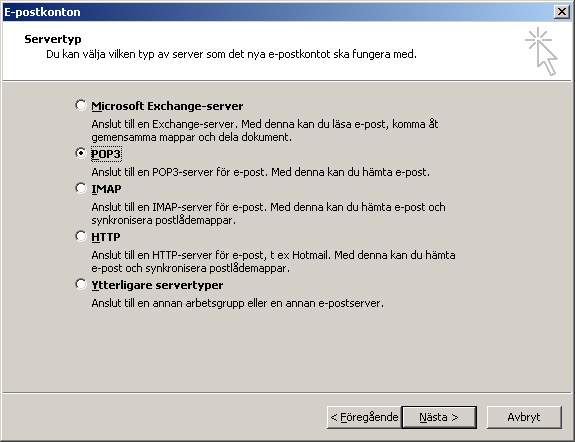 |
||
| 6. | Fyll i Namn Fyll i E-postadress Fyll i Användarnamn Fyll i Lösenord Fyll i Inkommande e-post Fyll i Utgående e-post |
Ert Namn / Företagsnamn E-postadressen kontot avser E-postadressen kontot avser Små och stora bokstäver spelar roll – var därför noga med detta. Er internetleverantörs smtp-server |
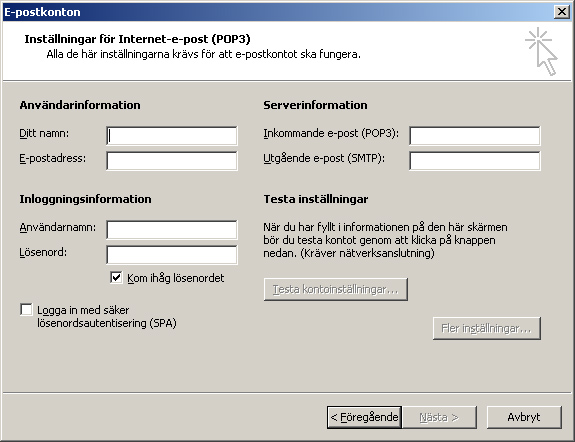 |
||
| 7. | Klicka på knappen Testa kontoinställningar. Om alla uppgifter är korrekt ifyllda skall alla moment slutföras (se bilden nedan). Misslyckas något av momenten vänligen gå tillbaks och kontrollera era kontoinställningar. Klicka på Stäng |
|
 |
||
| 8. | Klicka på Nästa | |
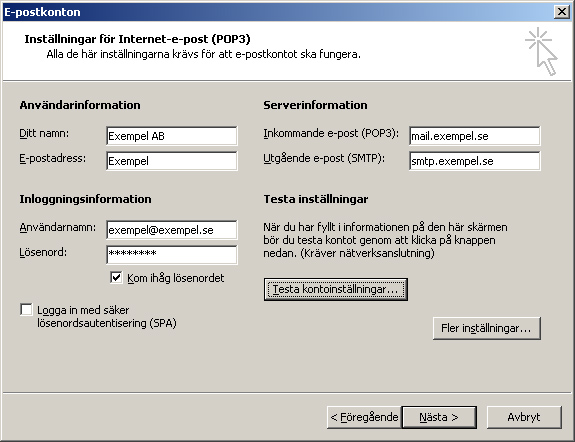 |
||
| 9. | Klicka på Slutför (Finish) | |
| Nu är det klart! | ||




